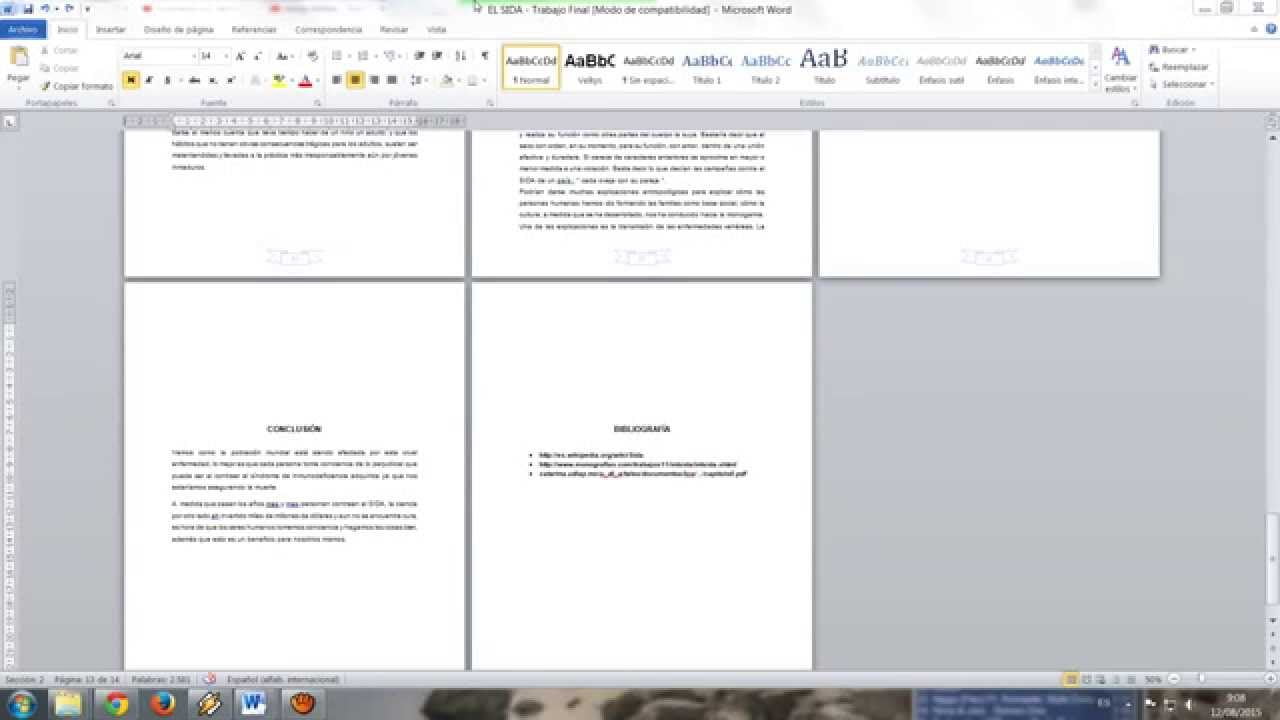
En ocasiones, al trabajar con documentos en Word, es necesario eliminar un número de página en particular sin afectar al resto del documento. Esto puede resultar un poco confuso para algunos usuarios, pero existen varias formas de lograrlo de manera rápida y sencilla. En este artículo se describen algunas técnicas útiles para quitar un número de página en Word sin afectar al resto del documento.
¿Cómo quitar el número de página de una sola página en Word?
Si necesitas quitar el número de página de una sola página en Word sin afectar el resto del documento, sigue estos sencillos pasos:
Paso 1: Abre el documento de Word y ve a la página donde quieres eliminar el número de página.
Paso 2: Haz clic en la pestaña «Diseño» en la barra de herramientas de Word.
Paso 3: Selecciona la opción «Saltos» y luego «Salto de sección (Página siguiente)».
Paso 4: Ve a la página siguiente y haz clic en la primera línea de la página.
Paso 5: Haz clic en la pestaña «Diseño» y selecciona la opción «Diferente a la anterior» en la sección «Opciones de encabezado y pie de página».
Paso 6: Ahora, con la opción «Diferente a la anterior» activada, ve a la pestaña «Insertar» y haz clic en «Número de página».
Paso 7: Selecciona la opción «Eliminar número de página» y el número de página desaparecerá solo de esa página.
Con estos sencillos pasos, podrás quitar el número de página de una sola página en Word sin afectar el resto del documento.
¿Cómo quitar el número de página en algunas páginas?
Si estás trabajando en un documento de Word y necesitas quitar el número de página en algunas páginas, no te preocupes, es muy sencillo. Con unos pocos pasos podrás eliminar el número de página en las páginas que desees sin afectar al resto del documento.
Primero, debes asegurarte de que el documento esté dividido en secciones. Para hacerlo, ve a la pestaña de «Diseño de página» y haz clic en «Saltos». Selecciona «Página siguiente» para crear una nueva sección.
A continuación, ve a la página en la que quieres quitar el número y haz doble clic en el encabezado o pie de página. Se abrirá la pestaña «Herramientas para encabezado y pie de página», donde deberás desmarcar la opción «Enlazar con anterior». Esto permitirá que la sección en la que te encuentras tenga un encabezado o pie de página diferente al resto del documento.
Finalmente, selecciona la sección en la que quieres quitar el número de página y ve a la pestaña «Diseño de página». Haz clic en «Número de página» y selecciona la opción «Eliminar número de página». ¡Listo! El número de página habrá desaparecido solo en esa sección.
¿Cómo poner el número de página en Word después de la portada?
Si estás escribiendo un trabajo en Word y necesitas poner el número de página después de la portada, sigue estos simples pasos:
Paso 1: Inserta un salto de sección después de la portada. Para hacerlo, ve a la pestaña «Diseño de página» y selecciona «Saltos». Luego, haz clic en «Salto de sección siguiente».
Paso 2: Ve a la siguiente sección y haz doble clic en el encabezado o pie de página para activar la edición.
Paso 3: En la pestaña «Diseño de herramientas de encabezado y pie de página», selecciona «Número de página» y elige la ubicación donde quieres que aparezca el número de página.
Con estos simples pasos, podrás poner el número de página después de la portada en tu documento de Word.
¿Cómo cambiar el número de la página en Word?
Si necesitas cambiar el número de página en Word, sigue estos sencillos pasos:
Paso 1: Abre el documento de Word en el que deseas cambiar el número de página.
Paso 2: Haz clic en la pestaña «Insertar» en la parte superior de la pantalla.
Paso 3: Selecciona la opción «Número de página» en el menú desplegable.
Paso 4: Elige el formato de numeración que deseas para tus páginas.
Paso 5: Haz clic en la ubicación donde deseas que aparezca el número de página en el documento.
Paso 6: Guarda los cambios realizados en el documento.
Ahora ya sabes cómo cambiar el número de página en Word. Recuerda que puedes personalizar la numeración de tus páginas según tus necesidades.
